
VMware虚拟机数据恢复 SysTools VMware Recovery 8.0.0 最新安装破解版
- 大小:9.26MB
- 分类:数据恢复
- 环境:Windows
- 更新:2020-09-28
热门排行
简介

VMware虚拟机数据恢复软件 SysTools VMware Recovery是一个非常不错的虚拟机数据恢复软件,Tool可修复和恢复损坏的VMDK文件中的VMware虚拟机数据 。SysTools VMware Recovery Software可从损坏的VMDK文件修复和恢复VMware虚拟机数据。因此,用户可以下载VMDK Data Recovery Tool并在Windows 10、8、7等操作系统上启动。该软件可确保从损坏,删除和格式化的VMDK文件中进行完全恢复。
今天脚本之家小编给大家分享的是SysTools VMware Recovery的免费版本,只需要简单的复制粘贴即可获得全部的使用权限,下面有详细的图文教程。
VMware虚拟机数据恢复软件 SysTools VMware Recovery 绿色便携版
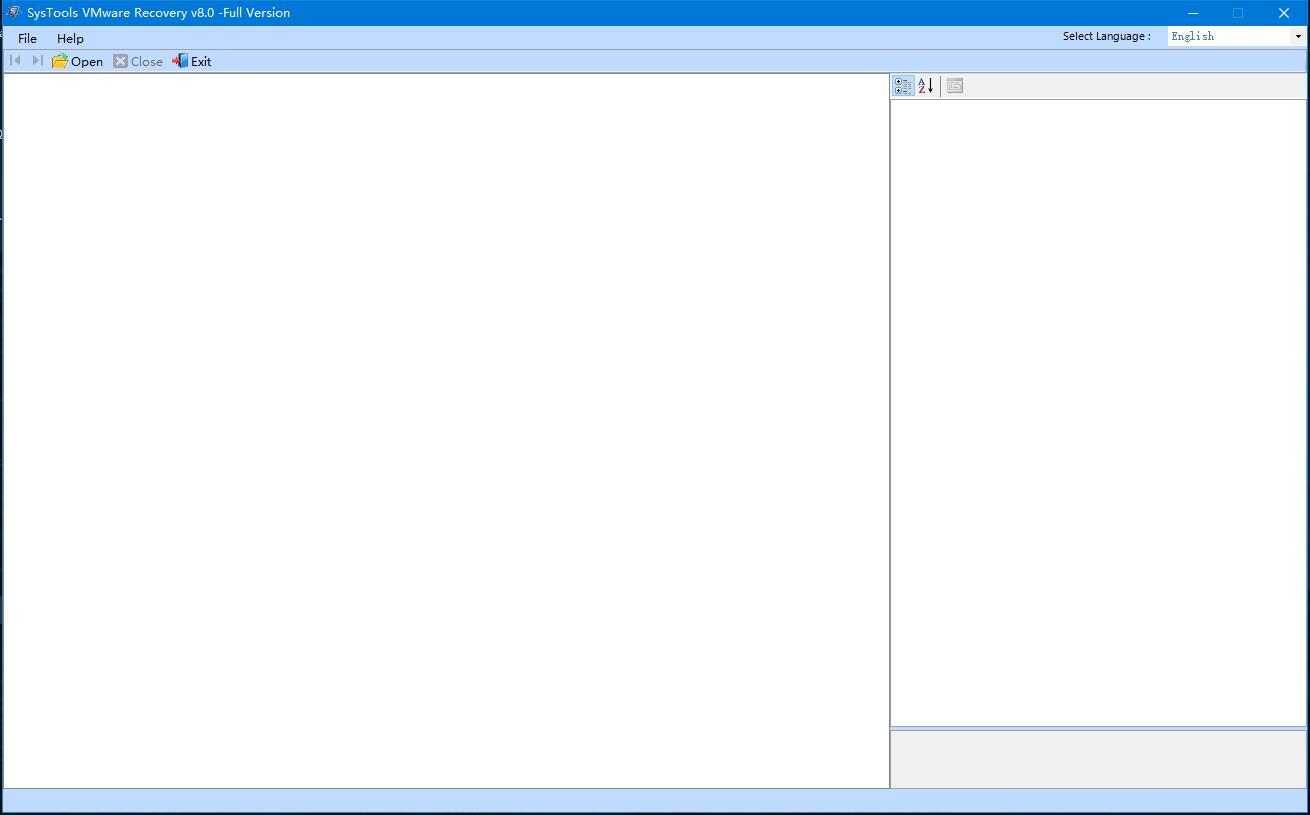
安装激活教程
1.在脚本之家下载解压完成后,双击“Setup.exe”开始安装软件,如图
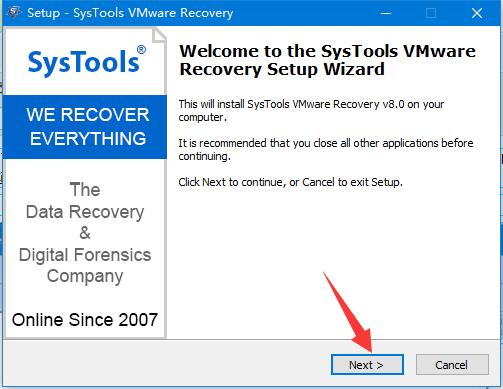
2.勾选“我同意许可协议”,点击next,如图
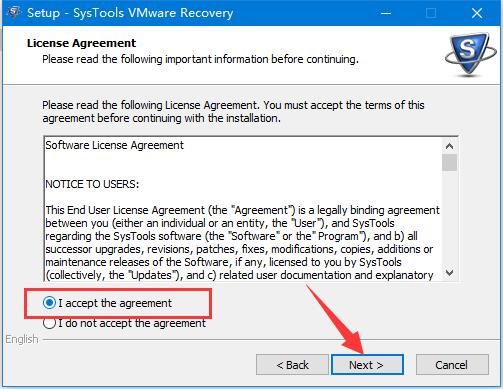
3.选择软件安装目录,默认目录:C:\Program Files\SysTools VMware Recovery ;不建议将软件安装在C盘,可以选择其他盘安装,如图
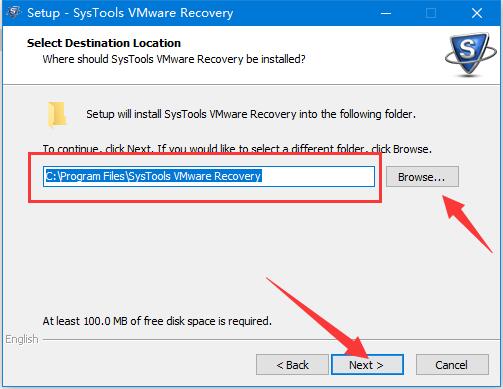
4.直接点击next,如图
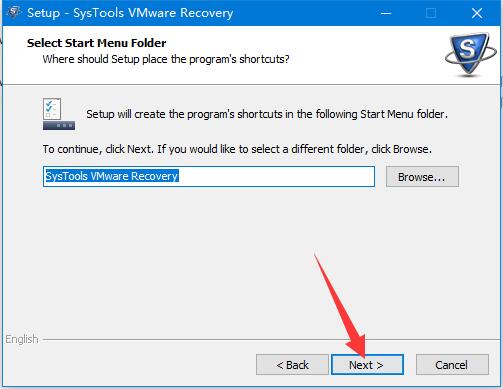
5.根据自己的使用习惯选择即可,如图

6.点击安装,如图
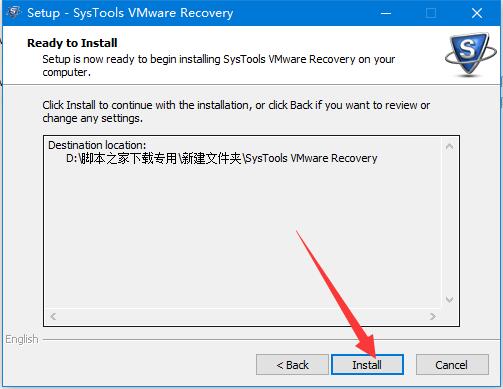
7.等待安装完成,如图

8.安装完成,先不要运行软件,等待安装免费补丁,如图
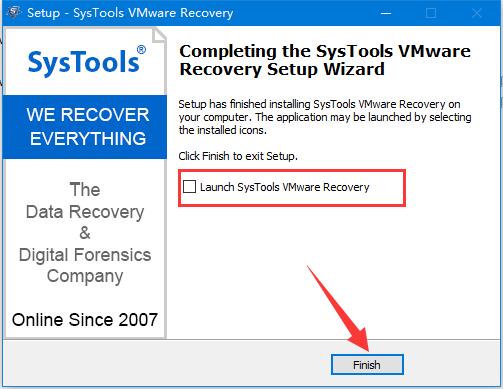
9.在安装免费文件前,首先要打开软件的安装目录,如果忘记软件的安装目录,请返回到桌面,找到软件的桌面快捷图标,并右键点击图标,出现弹窗后选择“打开文件位置”即可获得文件安装目录。如图
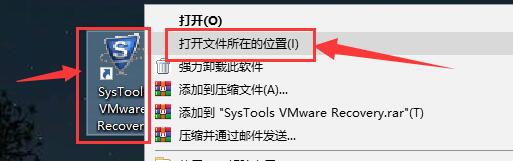
10.打开fix文件夹,将里面的文件复制到软件安装目录,如图
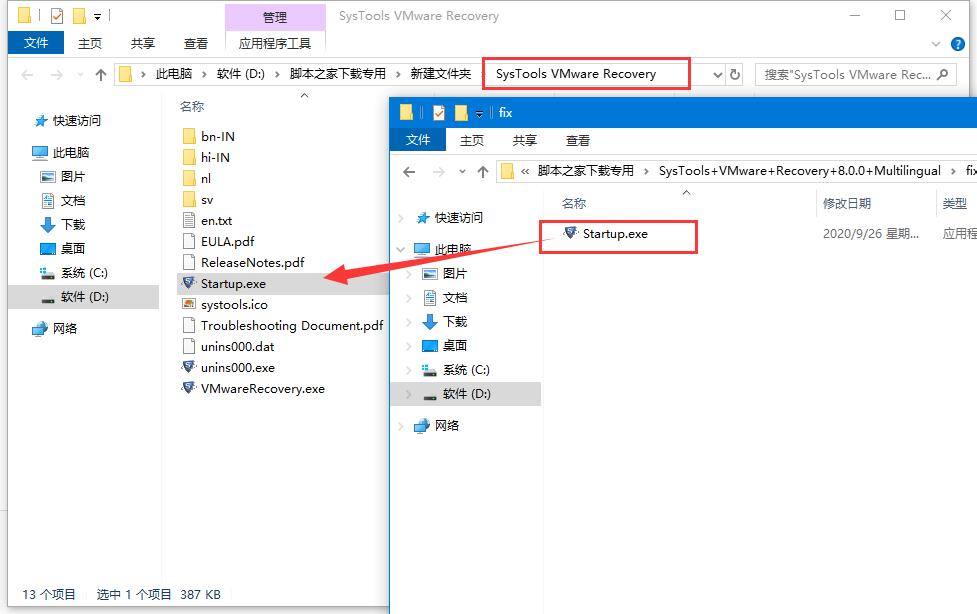
11.选择替换目标中的文件,如图
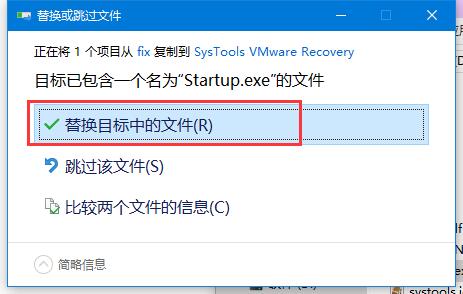
12.安装完成,如图

软件特点:
恢复由VMware应用程序创建的虚拟机文件数据(.vmdk)
扫描并从虚拟机的多个VMDK文件中预览数据支持从VMDK文件中
恢复已删除,格式化和损坏的数据
软件支持安装程序和应用程序中的多种语言,
能够执行VMDK从FAT和NTFS分区
支持的RAW恢复从文件系统和分区类型进行VMDK数据恢复
没有文件大小限制,可以执行VMDK虚拟机文件恢复
高级选项,可以在扩展名中筛选和搜索VMDK文件,
在原始位置提取并还原恢复的虚拟机数据
安装Windows版本所有版本上的VMware恢复工具
软件功能
1、批量恢复VMware文件
VMware数据恢复工具可帮助一次从多个VMDK文件中恢复记录。您可以直接浏览虚拟机文件夹路径。另外,如果需要,您可以在系统驱动器中搜索多个虚拟机,然后完全扫描它们。它恢复VMDK文件中存在的所有数据,文件或文件夹。
2、搜索文件的高级选项
VMware Recovery软件允许您使用扩展名在VMDK文件中搜索任何特定文件。另外,您可以通过应用以下选项来过滤项目:文件创建日期,修改日期和最后访问日期。您可以设置日期范围,以过滤掉该特定日期范围内的所有项目。
3、搜索和扫描虚拟机
为了扫描和恢复虚拟机数据,您需要先加载它们。现在,如果无法找到虚拟机路径,请使用搜索选项。您可以通过两种方式找到虚拟机:
在所有驱动器中搜索:将搜索完整的系统驱动器。
在特定驱动器中搜索:在机器的选择性驱动器中搜索。
4、提取并保存恢复的数据
执行VMware数据恢复后,该工具允许您提取并保存其文件。您可以将文件提取并保存为两种不同的方式,即:
提取数据:使用此选项,您可以提取文件并将其保存在计算机上的任何所需位置。
提取为原始文件:此选项可让您还原所选分区中恢复的虚拟机数据。
5、预览具有属性的数据
扫描并加载了完整的VMDK文件后,软件将列出其所有项目。可以预览每个文件及其属性,例如:名称,创建日期,修改日期和大小(以字节为单位)。该软件仅允许您预览文本文件,例如:.xml,.log,.dir等,以及格式为的图像。.jpg,.png,.gif等。
6、生成并保存报告
恢复数据并提取VMDK文件后,软件会立即生成该报告。该报告由虚拟机编号,源文件夹和目标文件夹组成。另外,如果需要,您可以将提取报告保存为CSV格式的文件。可供将来参考。
7、维护文件夹层次结构
在VMDK文件和文件夹中,数据保持正确的结构排列。即使在提取后,该软件也可以确保保持其文件夹结构。现有文件夹层次结构将不会进行任何更改,并且软件还将帮助您保留data属性。
8、导出并保存选择文件
VMware文件的提取和保存可以有选择地进行。如果要保存所选文件,则可以使用VMDK Recovery Tool保存恢复的VMDK文件中的选择性文件夹和数据。“检查/取消检查”选项仅允许提取所需的数据。
常见问题:
如何使用此软件从损坏的VMDK文件中恢复数据?
该软件能够修复损坏的vmdk文件。按照下面提到的步骤从虚拟驱动器分区恢复丢失的数据。
下载并安装VMware Recovery软件。
扫描损坏的虚拟驱动器分区。
预览已删除,已格式化,已损坏的数据。
选择所需文件或文件夹。
提取扫描的文件并保存在任何位置。
是否可以使用此软件修复VMDK文件?
是的,该软件仅从VMDK文件中恢复损坏的数据。此外,您可以将其保存为所需位置或原始路径的原始格式。
一次可以恢复多少个VMDK文件?
VMDK恢复也可以批量模式执行。您只需浏览存储VMDK文件的文件夹即可。所有VMDK文件将自动加载到软件窗口的左侧面板中。
我可以使用此工具在虚拟机中搜索VMDK文件吗?
是的,该软件允许用户搜索主机上安装的多个虚拟机。为此,必须在VM Server计算机上安装该软件。













 chrome下载
chrome下载 知乎下载
知乎下载 Kimi下载
Kimi下载 微信下载
微信下载 天猫下载
天猫下载 百度地图下载
百度地图下载 携程下载
携程下载 QQ音乐下载
QQ音乐下载